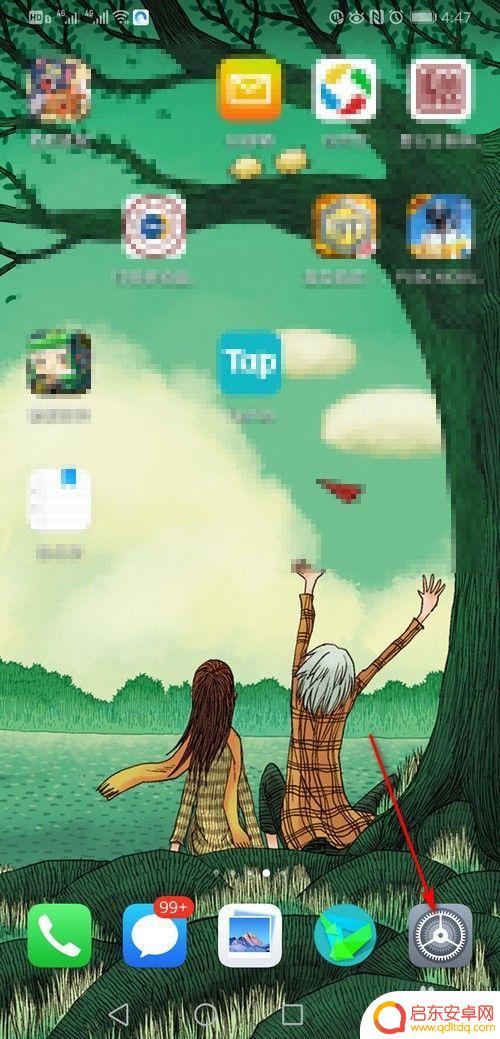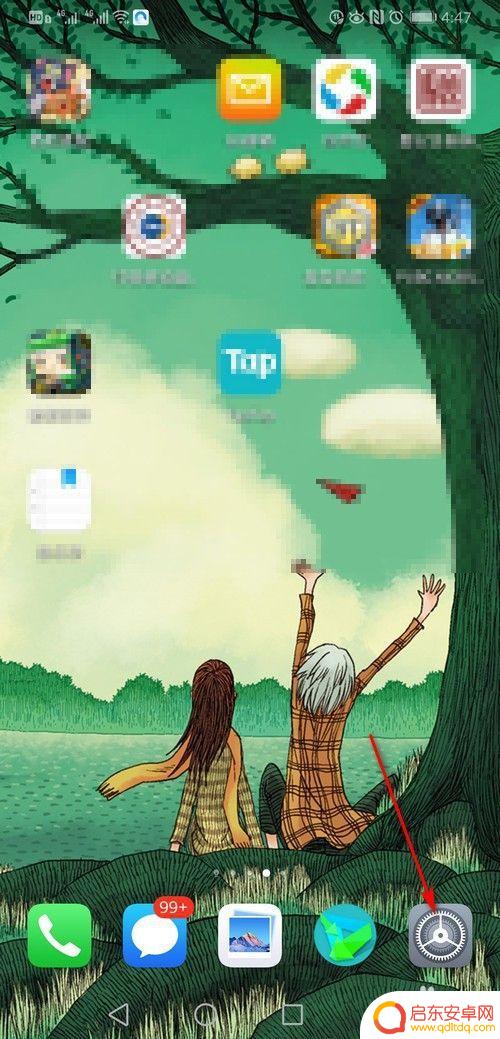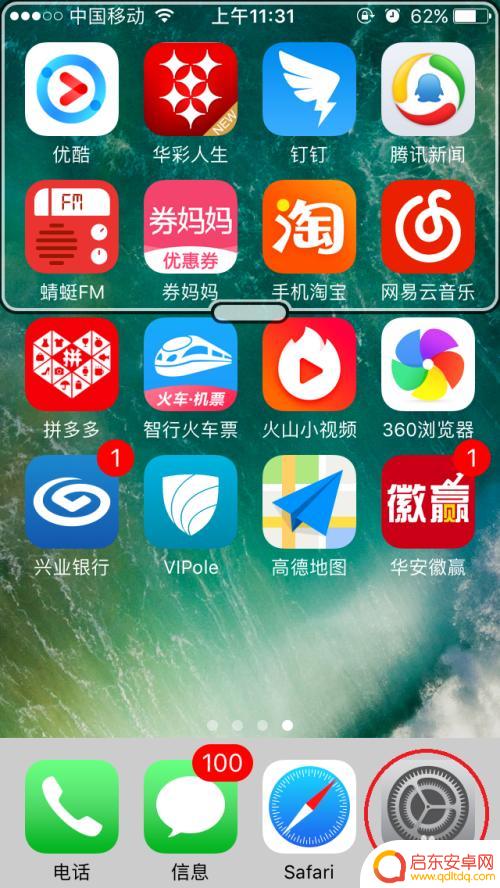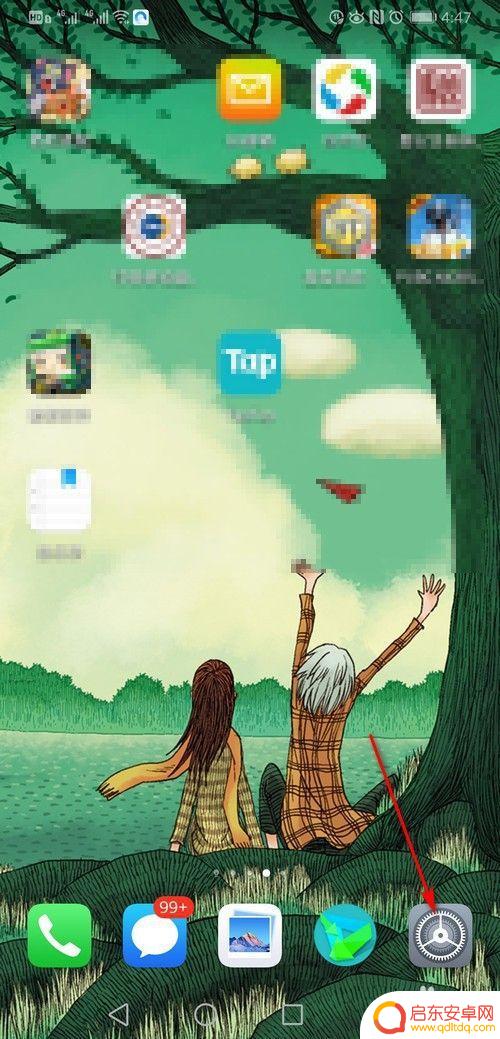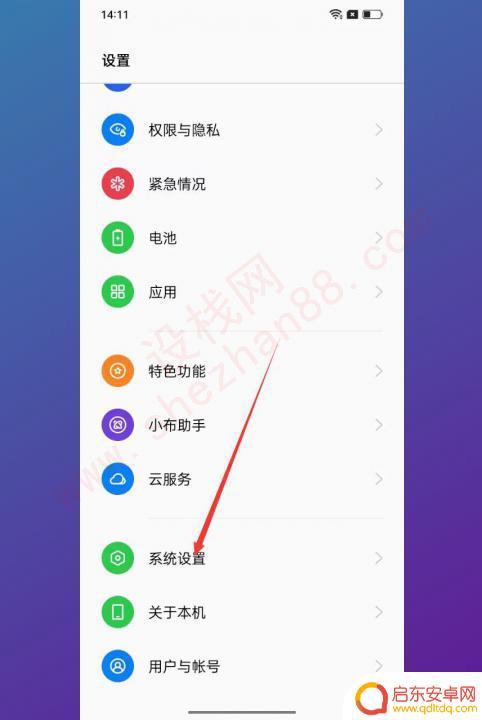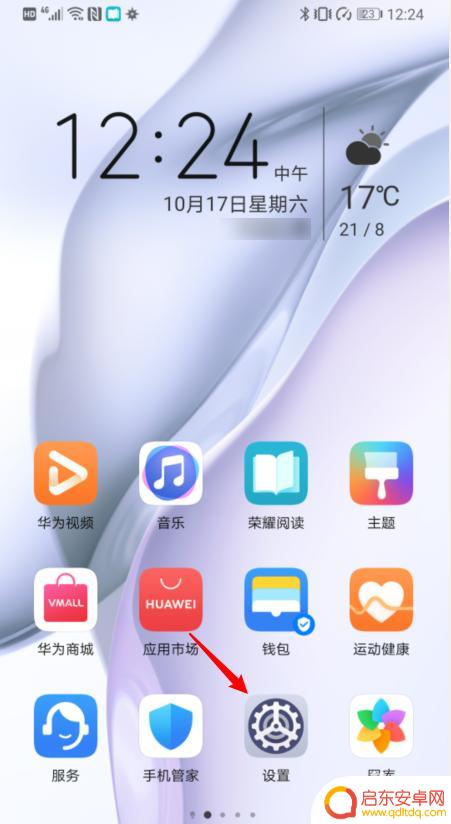华为手机如何取消放大镜功能 华为手机怎么设置放大镜功能
在日常使用华为手机时,有时候我们可能会不小心打开了放大镜功能,导致屏幕显示变得异常,给我们带来了困扰,如何取消华为手机的放大镜功能呢?其实很简单,只需要进入手机设置,找到辅助功能或无障碍选项,然后在里面找到放大镜功能,将其关闭即可。通过这样的简单操作,我们就可以轻松地取消华为手机的放大镜功能,让手机恢复正常显示,提升我们的使用体验。
华为手机怎么设置放大镜功能
步骤如下:
1.打开华为手机,点击【设置图标】;
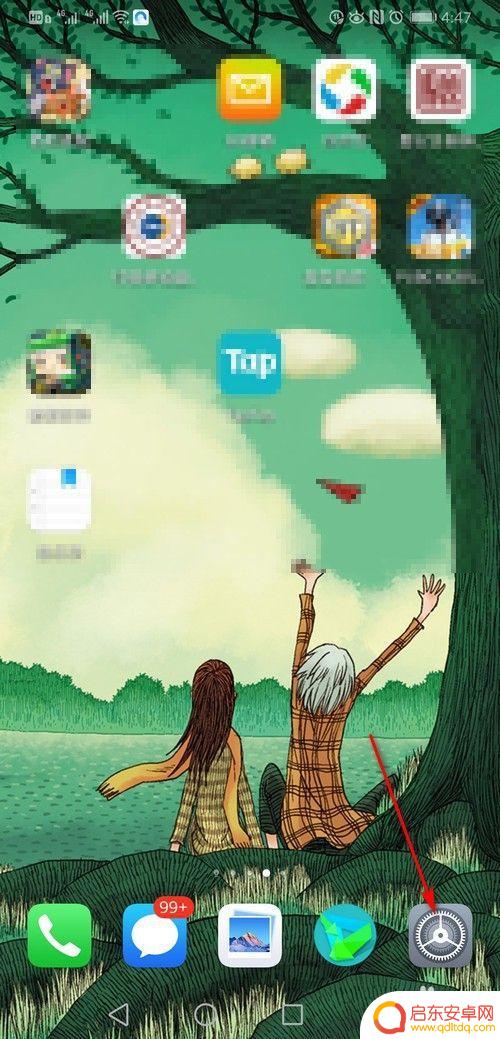
2.进入设置界面,点击【智能辅助】;
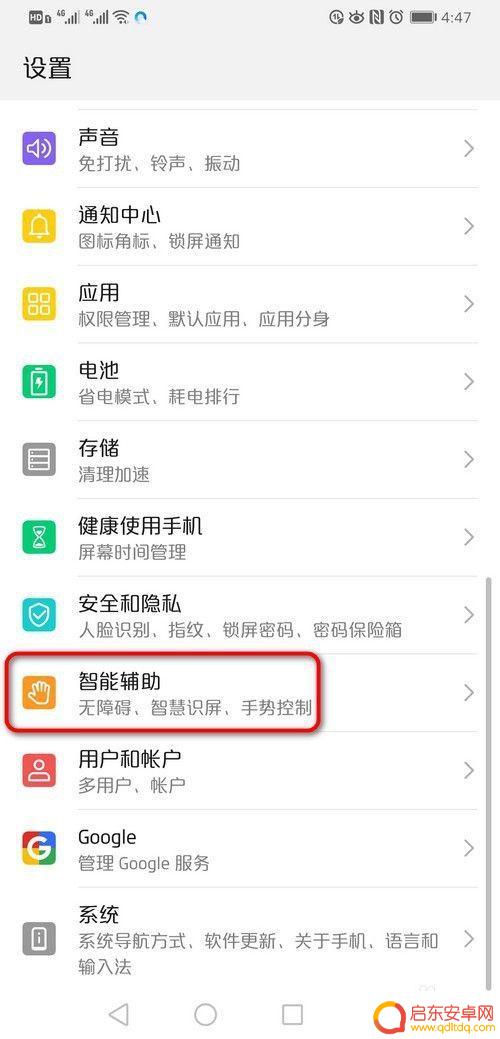
3.进入智能辅助界面,点击【无障碍】选项;
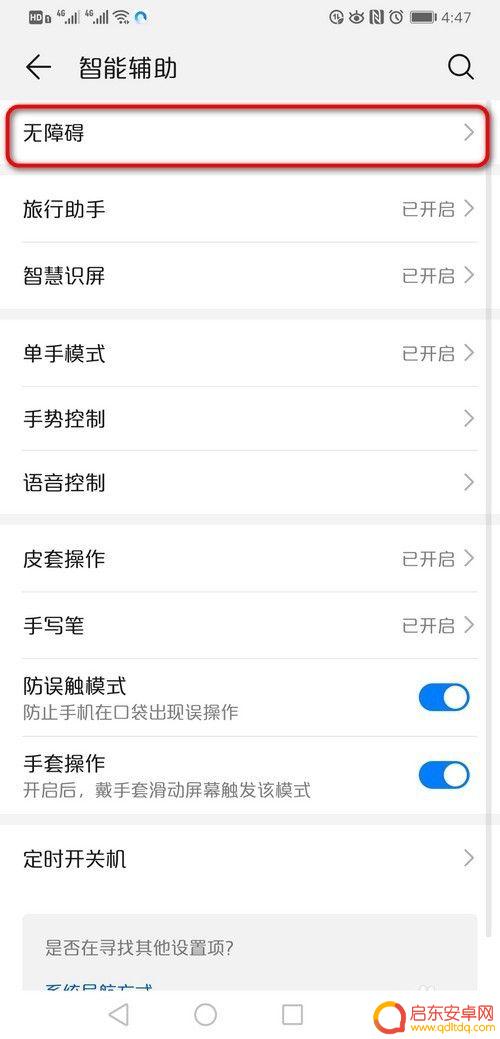
4.进入无障碍选项界面,点击【放大手势】;
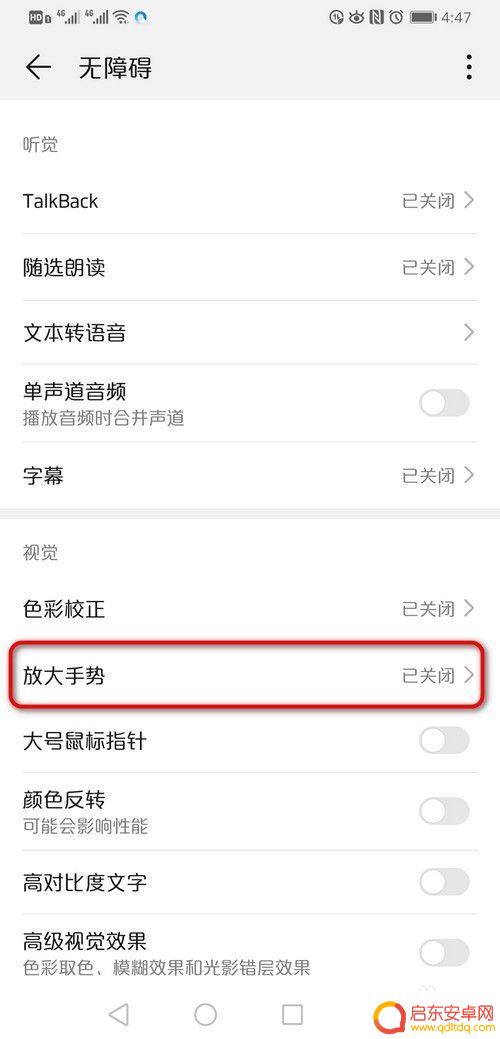
5.进入放大手势设置界面,把【放大手势】后面的按钮点开;
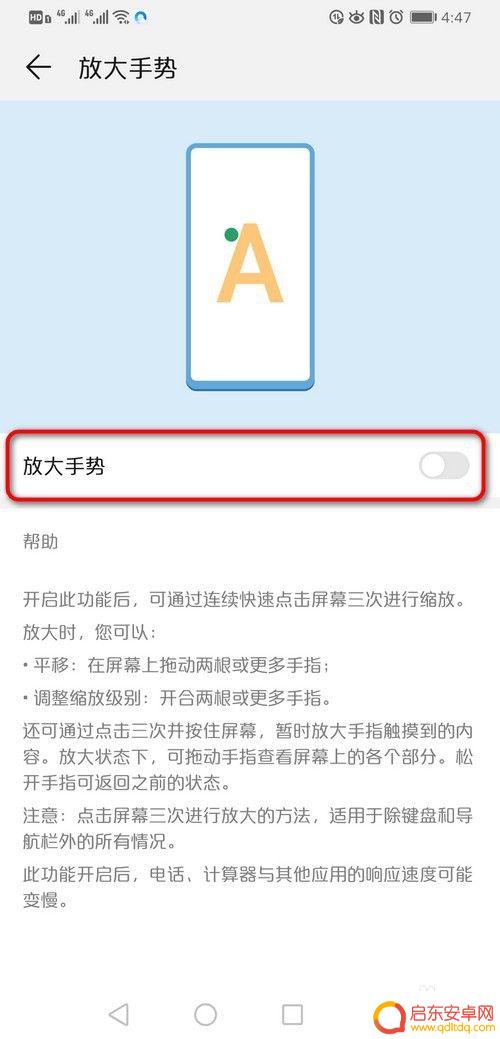
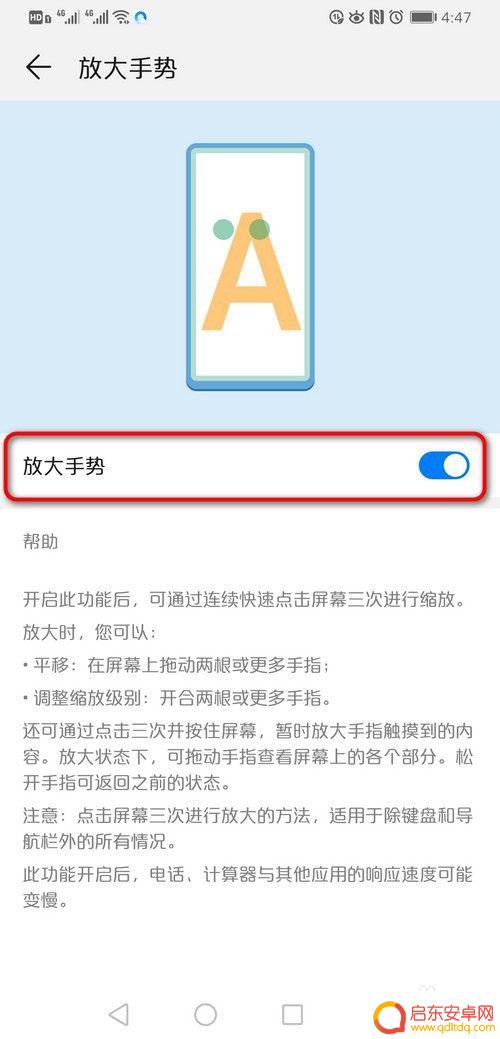
6.在需要放大的位置,【快速连续点击三次】。就可以使用放大功能了。
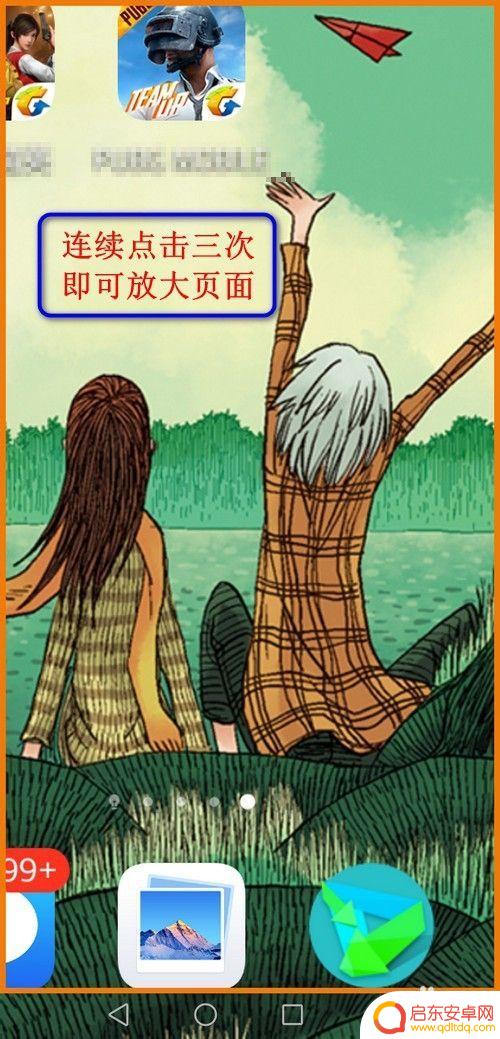
7.不想使用放大镜功能时,再次连续点击三次。即可【关闭放大功能】。
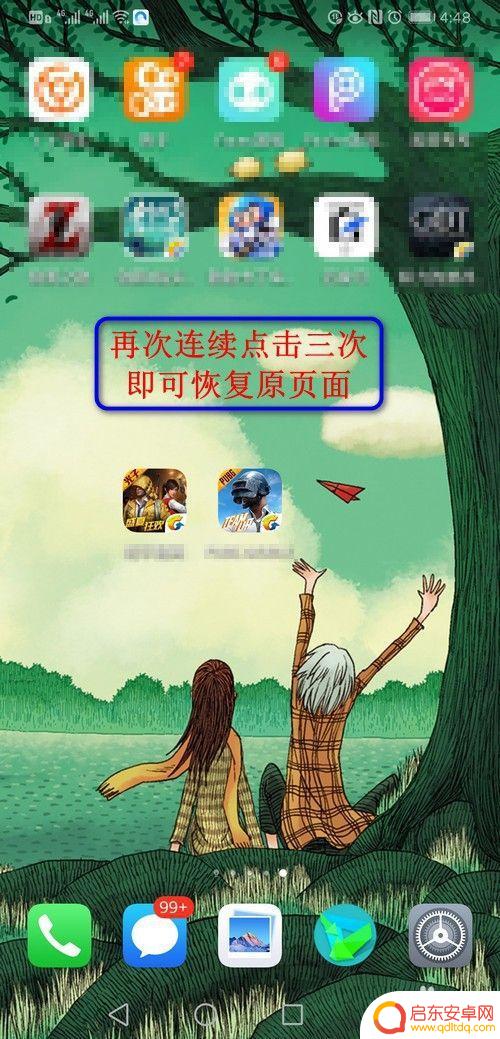
以上就是华为手机如何取消放大镜功能的全部内容,如果您遇到相同问题,可以参考本文中介绍的步骤进行修复,希望对大家有所帮助。
相关教程
-
手机放大镜怎么设置视频 华为手机放大镜功能设置在哪里
随着手机的普及和功能的不断升级,手机放大镜功能也成为了许多用户使用手机的重要功能之一,在华为手机上,放大镜功能可以通过简单的设置来实现。用户只需打开相机应用,然后在设置选项中找...
-
华为手机怎么设置名字放大 华为手机放大镜功能开关在哪里
华为手机作为一款功能强大的智能手机,其设置中有许多实用的功能,有些用户可能会想知道如何设置手机的名称放大,以便更加清晰地辨认。同时,华为手机还配备了放...
-
苹果手机怎么关掉放大镜 苹果iphone取消放大镜效果步骤
苹果手机的放大镜功能在某些情况下可能会给用户带来困扰,例如误触触发放大镜功能,苹果iphone取消放大镜效果的步骤非常简单,只需在设置中找到通用选项,然后点击辅助功能,再选择放...
-
荣耀如何设置手机缩放 华为手机放大镜功能如何设置开启
在现今移动设备普及的时代,手机成为人们日常生活中不可或缺的工具,针对不同用户需求,荣耀手机提供了丰富的功能设置,其中手机缩放和放大镜功能备受关注。对于用户而言,如何设置手机缩放...
-
oppo手机出现放大镜怎么取消 oppo手机放大镜关闭步骤
近日一些用户反映他们的OPPO手机出现了放大镜功能,而不知该如何取消,对于这个问题,我们需要了解OPPO手机的放大镜关闭步骤。放大镜功能在某些情况下可能会给用户带来不便,因此掌...
-
华为手机的屏幕镜像功能在哪里 华为手机如何实现屏幕镜像到电视
华为手机的屏幕镜像功能是一项非常实用的功能,通过这项功能,用户可以将手机屏幕上的内容镜像到电视上,让用户享受更大屏幕的视觉体验,华为手机如何实现屏幕镜像到电视呢?用户只需连接手...
-
手机access怎么使用 手机怎么使用access
随着科技的不断发展,手机已经成为我们日常生活中必不可少的一部分,而手机access作为一种便捷的工具,更是受到了越来越多人的青睐。手机access怎么使用呢?如何让我们的手机更...
-
手机如何接上蓝牙耳机 蓝牙耳机与手机配对步骤
随着技术的不断升级,蓝牙耳机已经成为了我们生活中不可或缺的配件之一,对于初次使用蓝牙耳机的人来说,如何将蓝牙耳机与手机配对成了一个让人头疼的问题。事实上只要按照简单的步骤进行操...
-
华为手机小灯泡怎么关闭 华为手机桌面滑动时的灯泡怎么关掉
华为手机的小灯泡功能是一项非常实用的功能,它可以在我们使用手机时提供方便,在一些场景下,比如我们在晚上使用手机时,小灯泡可能会对我们的视觉造成一定的干扰。如何关闭华为手机的小灯...
-
苹果手机微信按住怎么设置 苹果手机微信语音话没说完就发出怎么办
在使用苹果手机微信时,有时候我们可能会遇到一些问题,比如在语音聊天时话没说完就不小心发出去了,这时候该怎么办呢?苹果手机微信提供了很方便的设置功能,可以帮助我们解决这个问题,下...